오늘은 Mac이 잠자기 상태가 되지 않도록 하는 방법에 대해 알아보겠습니다. 이 게시물에는 Mac이 잠자기 상태에 빠지는 것을 방지하는 데 도움이 되는 여러 가지 방법이 있습니다.
의심의 여지 없이 macOS는 최고의 생산성을 위해 설정되어 있습니다. 배터리가 더 오래 지속되도록 에너지를 최대한 절약하려고 합니다. Mac을 장시간 방치하거나 키보드나 마우스를 장기간 사용하지 않으면 Mac 화면이 어두워지고 하드 드라이브 및 팬과 같은 것들이 회전을 멈춥니다. 즉, 컴퓨터가 절전 모드로 전환됩니다. 의심할 여지 없이, 이 기능은 에너지 소비를 절약하기 때문에 꽤 유익하며, 또한 그렇게 가치가 없을 때가 여러 번 있습니다.
많은 시나리오에서 많은 양의 대용량 파일을 다운로드하거나 긴 영화를 보는 동안 Mac이 잠들지 않도록 깨어 있어야 합니다. 다행히도 MacBook이 잠자기 상태가 되지 않도록 하는 것이 훨씬 쉽습니다. Mac을 깨어 있는 상태로 유지하는 방법에는 여러 가지가 있습니다.
Mac이 잠자기 모드로 전환되지 않도록 하는 빠르고 쉬운 3가지 방법
아래에는 Mac이 잠자기 상태가 되지 않도록 하는 몇 가지 방법이 있습니다. 그러나 모든 것을 시도할 필요는 없으며 각각을 읽고 가장 적합한 것을 선택하십시오. 더 이상 고민하지 않고 시작하겠습니다.
1. Mac에서 절전 모드를 끄는 방법은 무엇입니까?
Mac이 잠자기 상태가 되지 않도록 하려면 무엇보다도 잠자기 모드를 끄십시오. 다음은 쉽고 빠르게 수행하는 방법입니다.
1 단계: 화면 왼쪽 상단에서 Apple 아이콘을 클릭합니다. 그런 다음 선택 시스템 환경설정…
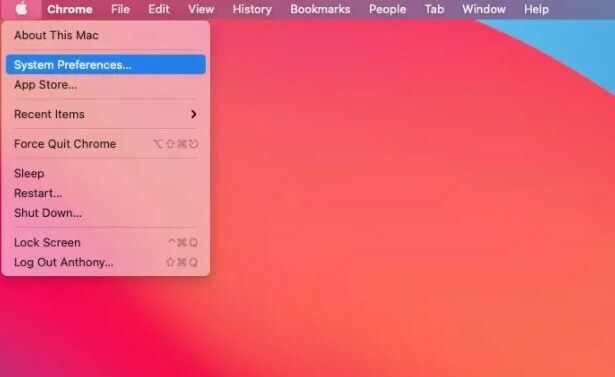
2 단계: 찾다 에너지 세이버 그리고 그것을 클릭하십시오.
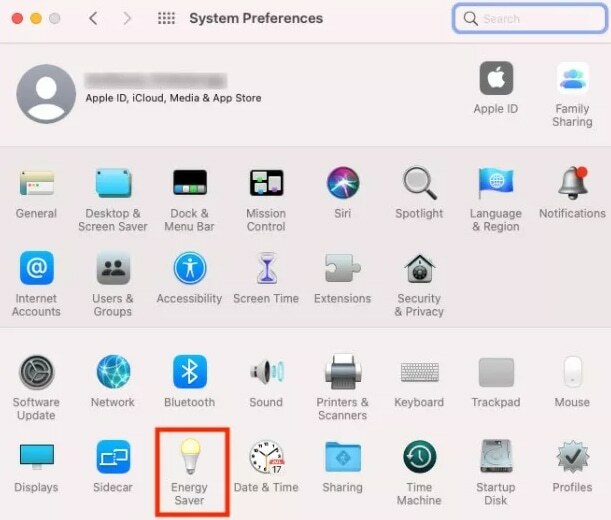
3단계: 그런 다음 다음 시간 이후에 디스플레이 끄기 슬라이더로 이동하고 슬라이더를 안함으로 이동하여 Mac에서 잠자기 모드를 영구적으로 끕니다.
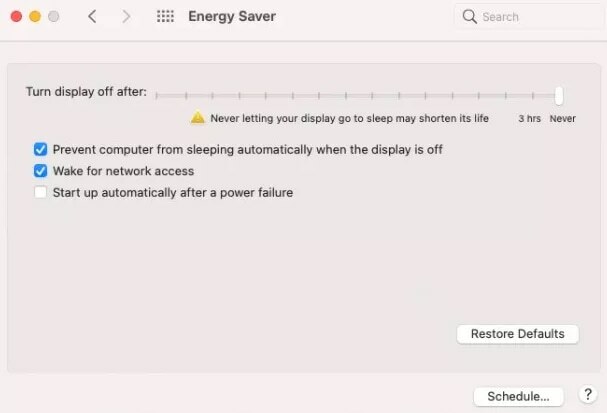
이것이 MacBook에서 잠자기 모드를 영구적으로 비활성화하는 방법입니다. 그러나 만일의 경우 일시적으로만 절전 모드를 끄고 다음 섹션으로 이동하십시오.
또한 읽기: 느린 Mac 속도를 높이는 11가지 최고의 쉬운 방법
2. Mac에서 잠자기 모드를 일시적으로 비활성화하는 방법은 무엇입니까?
Mac 사용자는 다음과 같은 터미널 명령을 통해 컴퓨터를 임시 절전 모드로 전환할 수도 있습니다. 카페인. 이렇게 하면 터미널 프롬프트가 열려 있을 때까지 MacBook의 잠자기 모드가 꺼집니다. 다음은 터미널 명령을 사용하여 MacBook이 잠자기 상태가 되지 않도록 하는 방법입니다.
1 단계: 응용 프로그램으로 이동한 다음 유틸리티로 이동합니다. 터미널 앱 실행 당신의 화면에.
2 단계: 터미널 창에서 다음을 작성하십시오. 카페인 키보드에서 Enter 키를 누르십시오.

3단계: 그런 다음 아래와 같이 사용자 이름 옆에 있는 터미널 창 제목에 카페인이 표시됩니다.
이제 MacBook이 깨어 있을 것입니다. 이 방법론은 터미널 프롬프트가 열려 있을 때까지만 작동합니다. 따라서 터미널을 닫으려고 하면 다음을 묻는 팝업 창이 나타납니다. "이 창을 닫으시겠습니까?"
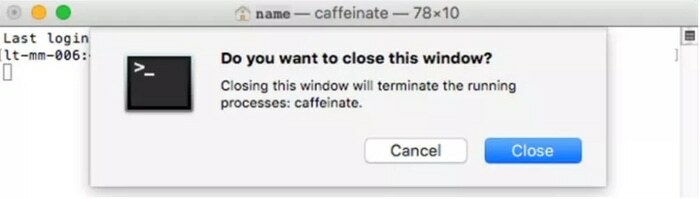
클릭하면 닫다, 그러면 시스템 환경설정의 에너지 절약 설정에 따라 MacBook이 잠자기 모드로 전환됩니다.
또한 읽기: 터미널 명령을 사용하여 Mac에서 숨겨진 기능 잠금 해제
3. Mac에서 잠자기를 예약하는 방법은 무엇입니까?
기본 설정에 따라 Mac에서 잠자기 모드를 예약할 수도 있습니다. 다음은 이 방법을 사용하여 Mac을 잠자기 상태로 유지하는 방법에 대한 단계별 가이드입니다.
1 단계: 시작하려면 화면 왼쪽 상단에 표시된 Apple 아이콘을 클릭하십시오.
2 단계: 선택하다 시스템 환경설정 표시되는 옵션 목록에서
3단계: 부르다 에너지 세이버.
4단계: 다음을 클릭하십시오. 일정 아래 그림과 같이.
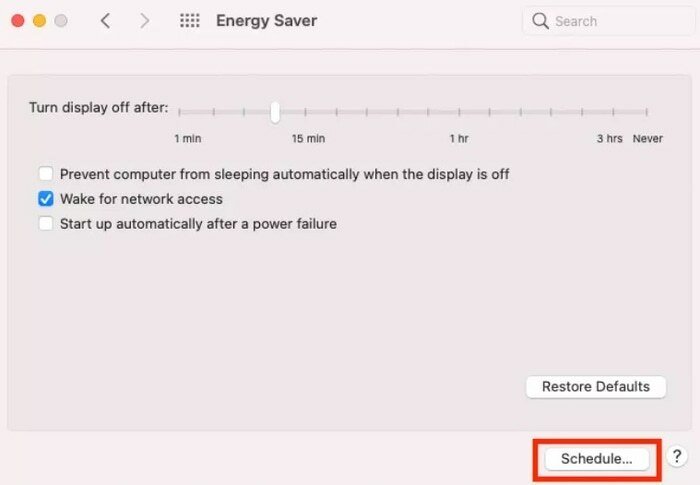
5단계: 이제 다른 창에 두 개의 확인란이 표시됩니다. 시작 또는 깨우기 및 절전.
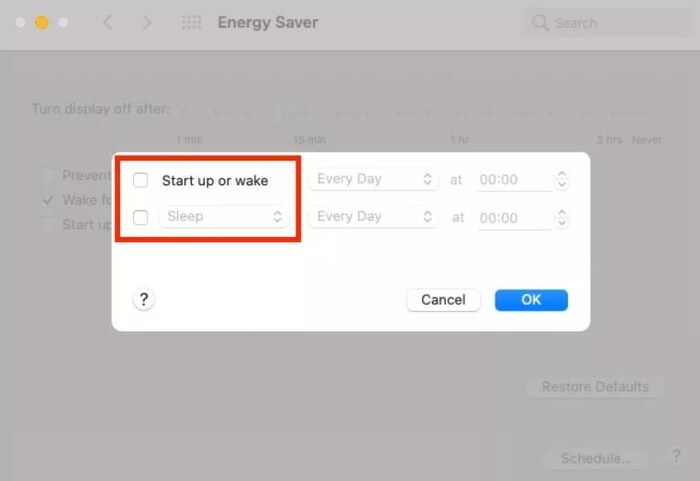
6단계: 그 후에는 다음을 수행해야 합니다. 날짜와 시간을 선택 MacBook을 깨우거나 잠자기 모드로 전환하고 싶습니다.
7단계: 마지막으로 확인 단추.
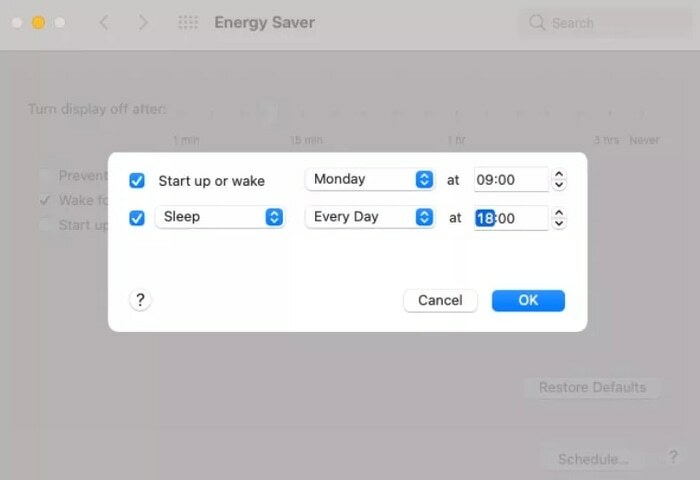
이제부터 MacBook은 예정된 요일과 시간에 잠자기 또는 깨어납니다.
또한 읽기: Mac에서 파일을 이동하는 방법 – 전체 가이드
마지막 말: Mac이 잠자기 모드로 전환되지 않도록 하는 방법은 무엇입니까?
잠자기 모드를 켜두면 불필요한 에너지 소비를 제거하여 MacBook을 보호하는 데 중요한 기능을 합니다. 그러나 때로는 일시적으로 이 기능을 끄는 것이 Mac에서 작업의 균형을 유지하는 이상적인 방법이기도 합니다. Mac에서 에너지 절약 설정을 조정하는 것은 나쁘지 않습니다. 이 메모를 통해 "Mac이 잠자기 상태가 되지 않도록 하는 방법"에 대해 다양한 방법을 제시했습니다.
이 기사가 최대한 도움이 되기를 바랍니다. 질문이나 의심이 있는 경우 아래 의견란을 통해 알려주십시오. 또한 추가 제안 사항도 공유하십시오.
마지막으로 정기적인 기술 업데이트를 받으려면 뉴스레터를 구독하십시오. 더 빠른 업데이트를 위해 팔로우하세요. 인스 타 그램, 페이스북,트위터, 또는 핀터레스트.